Verwenden des Lineals in Word
Schalten Sie das Lineal ein
Wenn Sie das Lineal nicht oben in Ihrem Dokument sehen, gehen Sie zu Ansicht > Lineal , um es anzuzeigen.
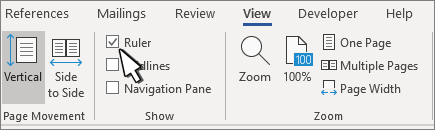
Setzen Sie mit dem Lineal einen Tabstopp
Wählen Sie Linke Registerkarte
 am linken Ende des horizontalen Lineals, um es in den gewünschten Tabulatortyp zu ändern.
am linken Ende des horizontalen Lineals, um es in den gewünschten Tabulatortyp zu ändern. 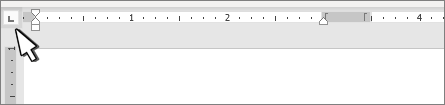
Wählen Sie einen der folgenden Typen:
 Ein linker Tabstopp legt das linke Ende der Textzeile fest. Während Sie tippen, füllt sich der Text nach rechts.
Ein linker Tabstopp legt das linke Ende der Textzeile fest. Während Sie tippen, füllt sich der Text nach rechts.  Ein mittlerer Tabstopp legt die Position in der Mitte der Textzeile fest. Während der Eingabe wird der Text an dieser Position zentriert.
Ein mittlerer Tabstopp legt die Position in der Mitte der Textzeile fest. Während der Eingabe wird der Text an dieser Position zentriert.  Ein rechter Tabstopp legt das rechte Ende der Textzeile fest. Während Sie tippen, füllt sich der Text nach links.
Ein rechter Tabstopp legt das rechte Ende der Textzeile fest. Während Sie tippen, füllt sich der Text nach links.  Ein Dezimal -Tabstopp richtet Zahlen um einen Dezimalpunkt herum aus. Unabhängig von der Stellenzahl bleibt der Dezimalpunkt an der gleichen Stelle. Siehe Verwenden von Dezimaltabulatoren zum Ausrichten von Zahlen mit Dezimalpunkten .
Ein Dezimal -Tabstopp richtet Zahlen um einen Dezimalpunkt herum aus. Unabhängig von der Stellenzahl bleibt der Dezimalpunkt an der gleichen Stelle. Siehe Verwenden von Dezimaltabulatoren zum Ausrichten von Zahlen mit Dezimalpunkten .  Ein Bar- Tabstopp positioniert keinen Text. Es fügt einen vertikalen Balken an der Tabulatorposition ein. Im Gegensatz zu anderen Tabulatoren wird der Balkentab zum Text hinzugefügt, sobald Sie auf das Lineal klicken. Wenn Sie den Tabstopp nicht löschen, bevor Sie Ihr Dokument drucken, wird die vertikale Linie gedruckt.
Ein Bar- Tabstopp positioniert keinen Text. Es fügt einen vertikalen Balken an der Tabulatorposition ein. Im Gegensatz zu anderen Tabulatoren wird der Balkentab zum Text hinzugefügt, sobald Sie auf das Lineal klicken. Wenn Sie den Tabstopp nicht löschen, bevor Sie Ihr Dokument drucken, wird die vertikale Linie gedruckt.
Klicken oder tippen Sie unten auf das horizontale Lineal, wo Sie den Tabulator setzen möchten.
Ziehen Sie den Tabulator nach unten vom Lineal, um ihn zu entfernen.
Der linke Einzug legt die Position der linken Seite eines Absatzes fest. Wenn Sie den linken Einzug verschieben, wird Ihr erster Zeileneinzug oder hängender Einzug synchron verschoben.
Markieren Sie den Text, an dem Sie den linken Einzug setzen möchten.
Ziehen Sie auf dem Lineal die quadratische Markierung auf der unteren linken Seite des Lineals an die Stelle, an der Sie den linken Rand des Absatzes haben möchten.
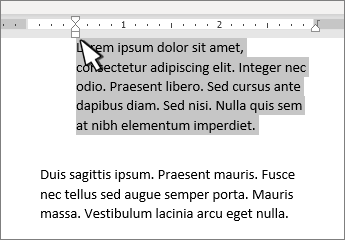
Die rechte Einzugsmarkierung steuert die Position der rechten Seite eines Absatzes.
Markieren Sie den Text, an dem Sie den richtigen Einzug setzen möchten.
Ziehen Sie auf dem Lineal die dreieckige Markierung auf der unteren rechten Seite des Lineals an die Stelle, an der Sie den rechten Rand des Absatzes haben möchten.
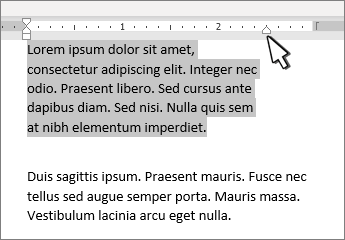
Bei einem Erstzeileneinzug wird die erste Zeile eines Absatzes eingerückt und die folgenden Zeilen eines Absatzes nicht.
Wählen Sie den Text aus, an dem Sie einen Erstzeileneinzug hinzufügen möchten.
Ziehen Sie auf dem Lineal die dreieckige Markierung oben links auf dem Lineal an die Stelle, an der die Einrückung beginnen soll, beispielsweise an die 1-Zoll-Markierung.
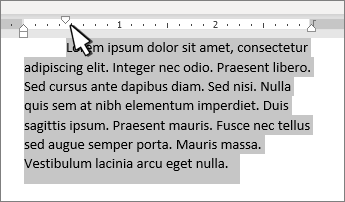
Beim hängenden Einzug werden die zweite und alle folgenden Zeilen eines Absatzes stärker eingerückt als die erste.
Wählen Sie den Text aus, an dem Sie einen hängenden Einzug hinzufügen möchten.
Ziehen Sie auf dem Lineal den oberen dreieckigen Teil der unteren Markierung an die Stelle, an der die Einrückung beginnen soll, beispielsweise an die 1-Zoll-Markierung.
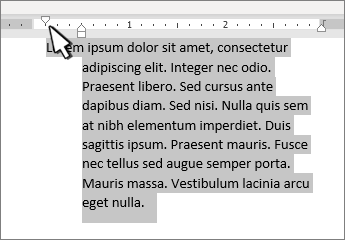
Schalten Sie das Lineal ein
Wenn Sie das Lineal nicht oben in Ihrem Dokument sehen, gehen Sie zu Ansicht > Lineal , um es anzuzeigen.
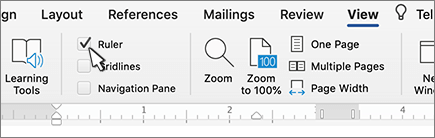
Setzen Sie mit dem Lineal einen Tabstopp
Wählen Sie Linke Registerkarte
 am linken Ende des horizontalen Lineals, um es in den gewünschten Tabulatortyp zu ändern.
am linken Ende des horizontalen Lineals, um es in den gewünschten Tabulatortyp zu ändern. 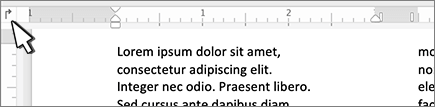
Wählen Sie einen der folgenden Typen:
 Ein linker Tabstopp legt das linke Ende der Textzeile fest. Während Sie tippen, füllt sich der Text nach rechts.
Ein linker Tabstopp legt das linke Ende der Textzeile fest. Während Sie tippen, füllt sich der Text nach rechts.  Ein mittlerer Tabstopp legt die Position in der Mitte der Textzeile fest. Während der Eingabe wird der Text an dieser Position zentriert.
Ein mittlerer Tabstopp legt die Position in der Mitte der Textzeile fest. Während der Eingabe wird der Text an dieser Position zentriert.  Ein rechter Tabstopp legt das rechte Ende der Textzeile fest. Während Sie tippen, füllt sich der Text nach links.
Ein rechter Tabstopp legt das rechte Ende der Textzeile fest. Während Sie tippen, füllt sich der Text nach links.  Ein Dezimal -Tabstopp richtet Zahlen um einen Dezimalpunkt herum aus. Unabhängig von der Stellenzahl bleibt der Dezimalpunkt an der gleichen Stelle. Siehe Verwenden von Dezimaltabulatoren zum Ausrichten von Zahlen mit Dezimalpunkten .
Ein Dezimal -Tabstopp richtet Zahlen um einen Dezimalpunkt herum aus. Unabhängig von der Stellenzahl bleibt der Dezimalpunkt an der gleichen Stelle. Siehe Verwenden von Dezimaltabulatoren zum Ausrichten von Zahlen mit Dezimalpunkten .  Ein Balkentabstopp positioniert keinen Text, sondern fügt einen vertikalen Balken an der Tabulatorposition ein. Im Gegensatz zu anderen Tabulatoren wird der Balkentab zum Text hinzugefügt, sobald Sie auf das Lineal klicken. Wenn Sie den Tabstopp nicht löschen, bevor Sie Ihr Dokument drucken, wird die vertikale Linie gedruckt.
Ein Balkentabstopp positioniert keinen Text, sondern fügt einen vertikalen Balken an der Tabulatorposition ein. Im Gegensatz zu anderen Tabulatoren wird der Balkentab zum Text hinzugefügt, sobald Sie auf das Lineal klicken. Wenn Sie den Tabstopp nicht löschen, bevor Sie Ihr Dokument drucken, wird die vertikale Linie gedruckt.
Klicken oder tippen Sie unten auf das horizontale Lineal, wo Sie den Tabulator setzen möchten.
Ziehen Sie den Tabulator nach unten vom Lineal, um ihn zu entfernen.
Der linke Einzug legt die Position der linken Seite eines Absatzes fest. Wenn Sie den linken Einzug verschieben, wird Ihr erster Zeileneinzug oder hängender Einzug synchron verschoben.
Markieren Sie den Text, an dem Sie den linken Einzug setzen möchten.
Ziehen Sie auf dem Lineal die quadratische Markierung auf der unteren linken Seite des Lineals an die Stelle, an der Sie den linken Rand des Absatzes haben möchten.
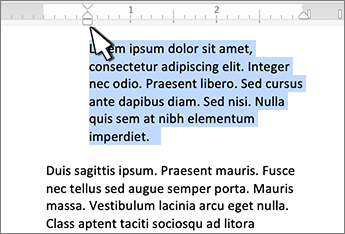
Die rechte Einzugsmarkierung steuert die Position der rechten Seite eines Absatzes.
Markieren Sie den Text, an dem Sie den richtigen Einzug setzen möchten.
Ziehen Sie auf dem Lineal die dreieckige Markierung auf der unteren rechten Seite des Lineals an die Stelle, an der Sie den rechten Rand des Absatzes haben möchten.
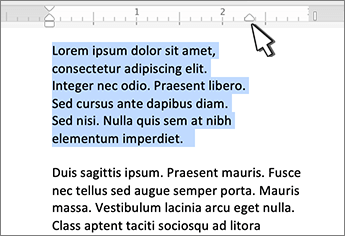
Bei einem Erstzeileneinzug wird die erste Zeile eines Absatzes eingerückt und die folgenden Zeilen eines Absatzes nicht.
Wählen Sie den Text aus, an dem Sie einen Erstzeileneinzug hinzufügen möchten.
Ziehen Sie auf dem Lineal die dreieckige Markierung oben links auf dem Lineal an die Stelle, an der die Einrückung beginnen soll, beispielsweise an die 1-Zoll-Markierung.

Beim hängenden Einzug werden die zweite und alle folgenden Zeilen eines Absatzes stärker eingerückt als die erste.
Wählen Sie den Text aus, an dem Sie einen hängenden Einzug hinzufügen möchten.
Ziehen Sie auf dem Lineal den oberen dreieckigen Teil der unteren Markierung an die Stelle, an der die Einrückung beginnen soll, beispielsweise an die 1-Zoll-Markierung.
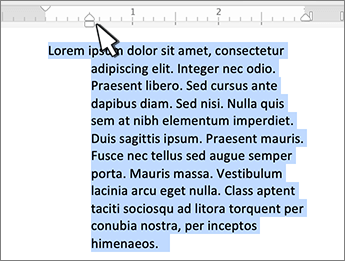
No comments:
Post a Comment